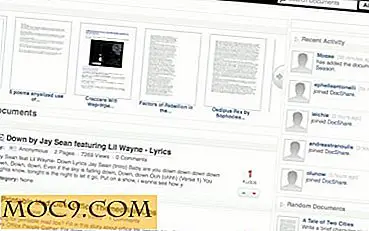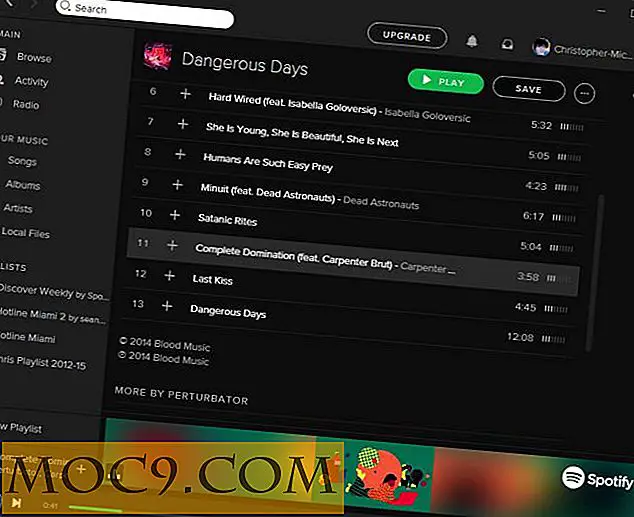Wie installiere ich den MDM Display Manager in Ubuntu?
Wenn Sie von Linux Mint gehört haben, werden Sie erfreut sein, dass die neueste Version (Linux Mint 14) mit einem neuen Login Manager - MDM Display Manager - ausgestattet ist, der sowohl schön als auch anpassbar ist. Hier ist, wie Sie es auf Ihrem Ubuntu bekommen können.
Der MDM Display Manager basiert auf dem GDM 2.20. Während es mit einem eigenen Satz von Themen kommt, können Sie auch benutzerdefinierte GDM-Thema von gnome-look.org installieren und es nach Ihren Wünschen anpassen.
1. Öffnen Sie ein Terminal und geben Sie Folgendes ein:
sudo sh -c 'echo "deb http://packages.linuxmint.com/maya Hauptseite" >> /etc/apt/sources.list.d/mint.list'
Dadurch wird das Linux Mint 14-Repository zu Ihrer Repoliste hinzugefügt.
Als nächstes werden wir ein Repo-Update durchführen:
sudo apt-get Aktualisierung
Sie sehen eine Fehlermeldung wie diese:

Ignoriere es. Fahren Sie mit der Installation des Linux-Mint-Schlüsselbunds fort. Dies wird den obigen Fehler beseitigen.
sudo apt-get installieren linuxmint-keyring
Wenn Sie GDM bereits installiert haben, müssen Sie es entfernen, da es mit MDM in Konflikt steht:
sudo apt-get Autoremove gdm
Als nächstes installieren Sie MDM:
sudo apt-get installieren mdm mint-mdm-themes
Bei der Installation wird folgende Nachricht angezeigt:

Klicken Sie auf "OK", um fortzufahren.

Tippen Sie auf den Pfeil nach unten, um MDM auszuwählen, und klicken Sie auf OK.
Das ist es. Starten Sie Ihren Computer neu und Sie sollten beim nächsten Start MDM als Standard-Login-Manager verwenden.

MDM anpassen
Geben Sie im Terminal Folgendes ein:
gksu mdmsetup
Dies öffnet die Login Windows Einstellungen. Hier können Sie viele Aspekte des Anmeldebildschirms konfigurieren, einschließlich automatischer Anmeldung, Fernzugriff usw.
Um das Thema zu ändern, gehen Sie zuerst zu "Gnome-look.org -> GDM Themes" und laden Sie Ihr Lieblingsthema herunter. Es sollte im .tar.gz Format sein.
Als nächstes gehen Sie in den Login-Windows-Einstellungen auf die Registerkarte "Lokal".

Klicken Sie auf "Hinzufügen" und wählen Sie das heruntergeladene Thema. Das neue Thema sollte in der Liste erscheinen. Wählen Sie es aus und klicken Sie auf "Schließen". Melden Sie sich von Ihrer aktuellen Sitzung ab und Sie sollten das neue Thema in Aktion sehen.
Wenn Sie feststellen, dass das heruntergeladene GDM-Design nicht hinzugefügt werden kann, liegt dies wahrscheinlich daran, dass es nicht für das MDM codiert ist. Um dies zu beheben, müssen Sie nur in die Datei .tar.gz gehen und jede Instanz von "GdmGreeterTheme" in "MdmGreeterTheme" umbenennen. Sobald dies erledigt ist, können Sie es zum MDM-Themenverzeichnis hinzufügen.


Zurück zu Lightdm
Geben Sie im Terminal Folgendes ein:
sudo dpkg-reconfigure mdm
und Sie sollten in der Lage sein, Lightdm als Standard-Display-Manager zu wählen. Starten Sie den Computer neu, damit er wirksam wird.
Das ist alles.